Это не обзор смартфона или операционной системы Ubuntu Touch, на которой он работает, а скорее описание способов использования набора технологий Linux на смартфоне для определенных задач (для которых обычно используется ноутбук или настольный компьютер).
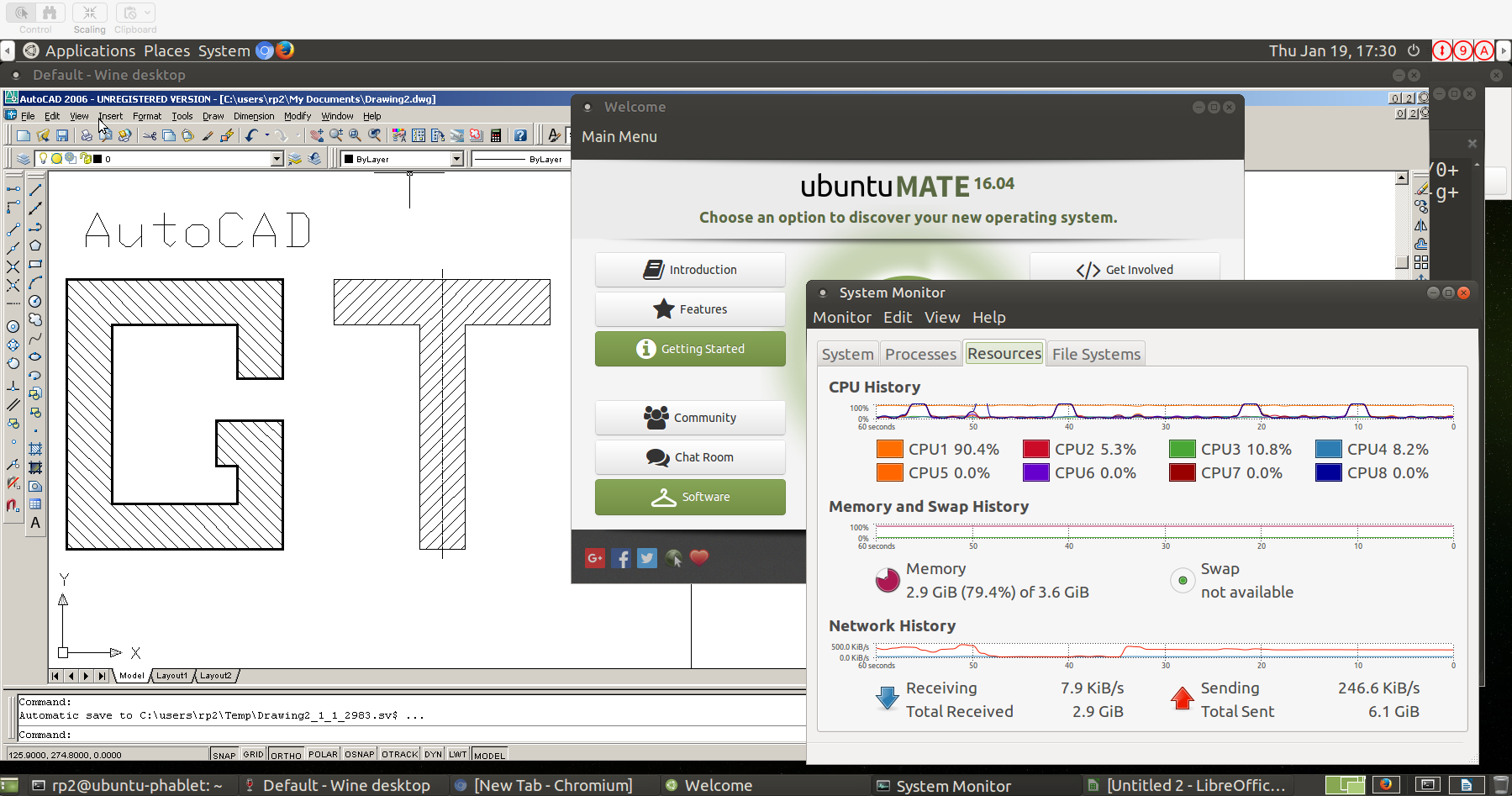
Примерно полгода назад (в день рождения), был приобретен смартфон Meizu Pro 5 в топовой конфигурации. В первую же неделю китайский Android Flyme был снесен, и установлена ОС Ubuntu Touch OTA-12. Сразу скажу, что операционка на тот момент (да и сейчас тоже) до сих пор сырая, но функции телефона смартфон выполняет исправно. Звонки, смс, раздача 4G интернета ноутбуку по WiFi – все работает.
Примерно в это же время был настроен Raspberry Pi 3 с Ubuntu Mate – и проводились эксперименты по использованию его в качестве домашнего десктопного компьютера, которые, к сожалению, не увенчались успехом – с одной стороны, Pi 3 оказался слабоват, да и хотелось иметь что-то типа личного ноутбука – так как рабочий ноутбук (предоставленный работодателем, с которым приходится путешествовать, не расставаясь) и рабочий iPhone используются только для рабочих нужд.
В итоге MicroSD карта с установленной Ubuntu Mate перекочевала в смартфон Meizu Pro 5 и была смонтирована в папку /home/phablet/PI и далее с помощью нехитрых команд поднят VNC сервер в chroot окружении.
Таким образом, в любой момент можно подключиться к рабочему столу Ubuntu Mate, используя vncviewer или Microsoft RDP Client с ноутбука или любого другого устройства (например, iPhone). А если подключить Bluetooth клавиатуру и мышь к Meizu Pro 5, и запустить vncviewer из Libertine контейнера, то можно пользоваться рабочим столом Ubuntu Mate прямо на смартфоне (очень мелкое изображение, но для экстренных случаев вполне подойдет).
Ресурсов у смартфона получается примерно в два раза больше, чем у Raspberry Pi 3 – 8 ядер, 4 Gb ОЗУ – поэтому все «офисные» приложения работают прекрасно. LibreOffice (эта статья сейчас пишется с помощью Writer), Chromium, Firefox, GIMP, Inkscape, Keepass2 и так далее.
Конечно же терминальные приложения все присутствуют – mate-terminal, konsole, xterm и т.п. VPN с двухфакторной авторизацией (openconnect) – из chroot-окружения – тоже работает.
Windows-приложения. Как оказалось, это тоже возможно.
PL/SQL Developer (+ Oracle Instant Client) и AutoCAD – работают через wine и Exagear (эмуляция i686). Причем достаточно быстро – вот этот GT рисунок был создан в AutoCAD на смартфоне за 5 минут – чертить комфортно!
Microsoft Office (2007) – стартует и работает, установлен на случай крайней необходимости, если Libre Office не справится.
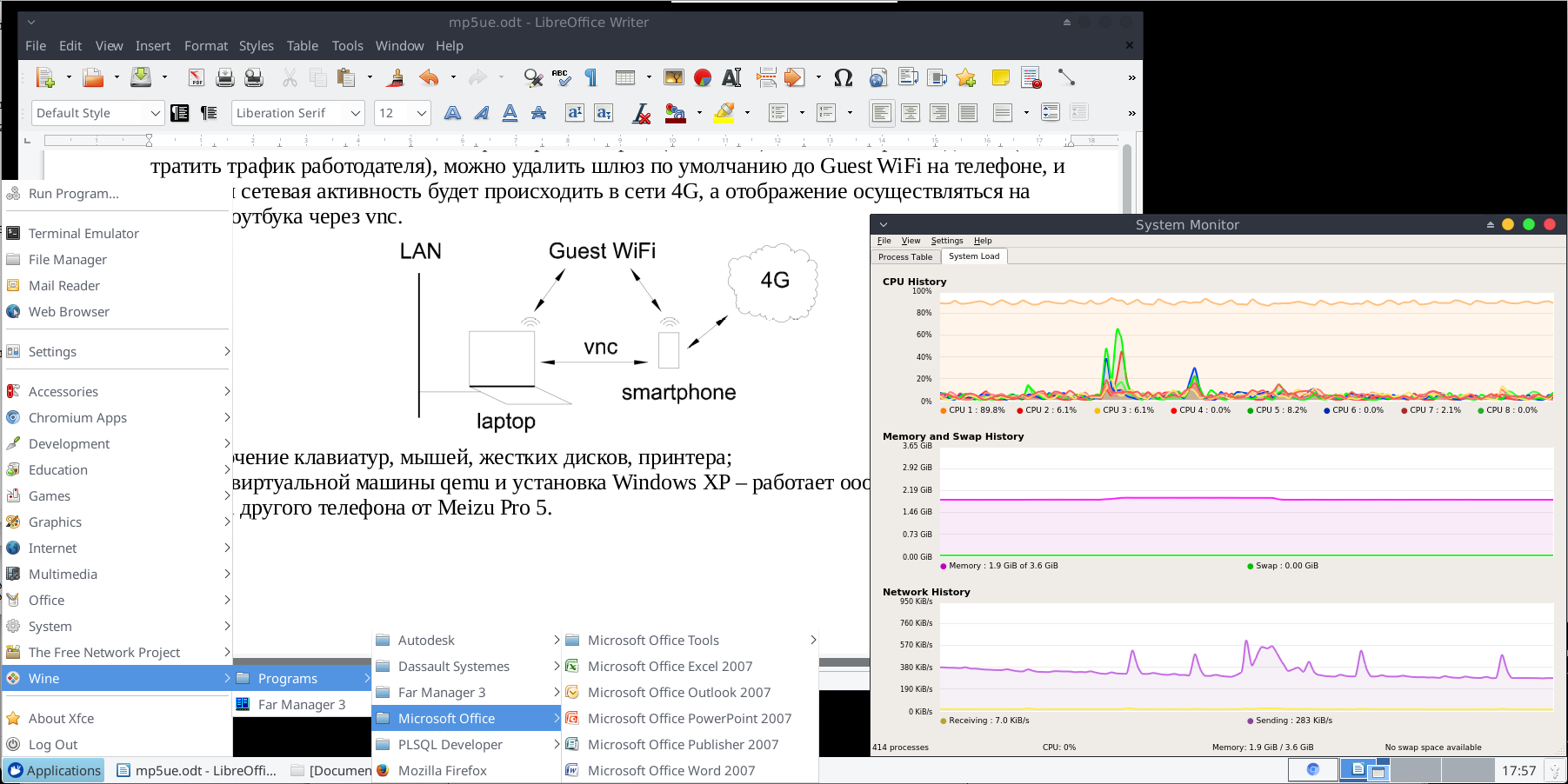
Обновление операционных систем – как Ubuntu Touch, так и Ubuntu Mate осуществляется с помощью apt-get.
Ниже приведено описание некоторых удобных вещей, которые были опробованы.
Перенаправление смс при необходимости (с фильтрами и сортировкой)
Так как смс-ки хранятся в базе sqlite, можно выбирать смс с помощью SQL, например:
phablet@ubuntu-phablet$ echo "select timestamp, message from text_events where message like 'Example%' order by timestamp; " | sqlite3 /home/phablet/.localhost/share/history-service/history.sqliteа затем через конвейер скармливать скрипту на отправку:
/usr/share/ofono/scripts/send-sms/ril_1 555555555 $message_string 0
Копирование фото, видео и других файлов по sftp (с телефона и на телефон)
Можно не знать, в каком кармане лежит смартфон, или в какой комнате находится ноутбук супруги, но если они находятся в одной сети, можно зайти на телефон по ssh и скопировать фотки на ноутбук:
phablet@ubuntu-phablet$ scp -p *.jpg laptop:/Users/wife_login/Pictures/Шифрование файлов
Особо ценные документы и Keepass с паролями лежит в смонтированной Cryptkeeper папке.
Подключение внешнего монитора / телевизора
Работает с помощью Microsoft Wireless Display Adapter (Miracast) — USB-приемник подключается к телевизору или монитору. При этом Ubuntu Touch переходит в Desktop-режим, все телефонные приложения становятся отдельными окнами на рабочем столе. Используется редко, так как качество изображения годится только для просмотра видео, а работать с мелким текстом очень неприятно — для этого используется vncviewer с ноутбука.
Раздача интернета со смартфона
Работает вполне нормально, иногда используется для подключения iPhone чтобы поговорить по Скайпу, или подключить ноутбук к Интернету по WiFi.
Разделение личного и рабочего интернет трафика
Если возникает желание не тратить интернет-трафик работодателя (в рабочее время, находясь в локальной сети), можно удалить шлюз по умолчанию до Guest WiFi на телефоне, и тогда вся сетевая активность будет происходить в сети 4G, а отображение осуществляться на экране ноутбука через vnc (или xrdp).
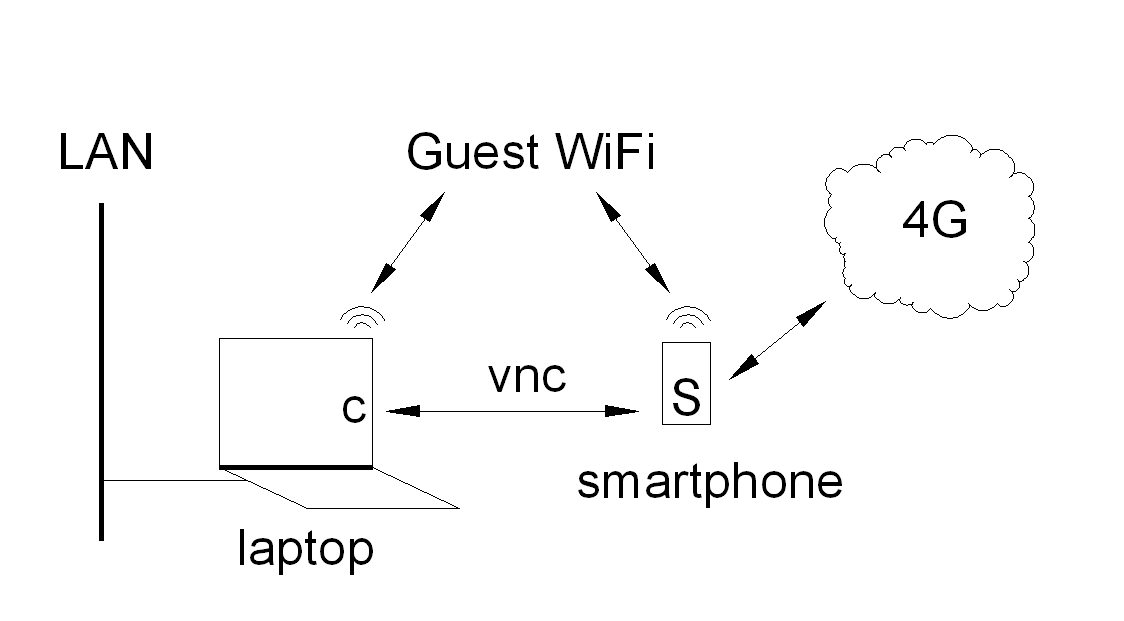
Подключение клавиатур, мышей, USB жестких дисков, USB-дисков, принтера
Подключение существляется с помощью переходника USB-C — USB, к которому можно подключить USB хаб, а к нему — мышь, клавиатуру и т.п.
Цветной лазерный принтер Samsung был найден в домашней WiFi сети и автоматически установился с помощью CUPS, документы печатаются исправно.
Консольный mplayer в терминале для прослушивания музыки
Кому нравится mplayer, можно запустить проигрывание музыки в консоли:
user@ubuntu-phablet$ cd Music; mplayer *.mp3А в другой вкладке консоли – микшер (регуляция громкости)
phablet@ubuntu-phablet$ padsp aumixMercurial репозиторий
Используется TortoiseHg, основной репозиторий находится на смартфоне, сделаны клоны репозитория на нескольких домашних компьютерах / ноутбуках. Для синхронизации на смартфоне стартуется Web-сервер средствами TortoiseHg Workbench.
Зарядка другого телефона от Meizu Pro 5
Смартфон может работать несколько дней на одной зарядке, примерно в 2 раза дольше, чем iPhone (точно не измерял, мое субъективное мнение) – что вполне радует. Кроме этого, он может поделиться зарядом с другим телефоном через переходник USB-C – USB.
Итог
Постепенно сокращается разрыв в производительности между смартфонами и компьютерами десятилетней давности, поэтому большинство задач, которые исполнялись на персональных компьютерах, теперь можно выполнять на смартфонах.
Если есть вопросы, готов ответить в комментариях.
Автор: tm3






